فهرست
زه ډاډه یم چې تر دې دمه تاسو ټول خبر یاست چې پخوانی ښه د ګوګل کیلنڈر ترکیب نور ملاتړ نه کوي. او تاسو اړتیا نلرئ دریم سترګې ولرئ ترڅو لږترلږه یو دلیل پوه شي چې ولې دوی یې بند کړي. مایکروسافټ او ګوګل ترټولو لوی سیالان دي چې د مشرتابه او بازار ونډې لپاره مبارزه کوي، او هر څه په مینه او جګړه کې عادلانه دي... دا یوازې روښانه نه ده چې ولې موږ، کاروونکي باید زیانمن شو.
په هرصورت، د ګوګل د کیلنڈر همغږي پرته، دلته د آؤټ لک او ګوګل کیلنڈرونو ترکیب کولو لپاره ډیری لارې او وړیا وسیلې شتون لري او امید لرم چې دا مقاله به تاسو سره د غوره طریقې غوره کولو کې مرسته وکړي.
څنګه د آؤټ لک سره د ګوګل کیلنڈر ترکیب کړئ (یوازې لوستل)
د دې میتود په کارولو سره تاسو کولی شئ د ګوګل کیلنڈر څخه آؤټ لک ته یو طرفه همغږي ترتیب کړئ. آؤټ لک به وخت په وخت د ګوګل کیلنڈر د تازه معلوماتو لپاره وګوري، او که کوم نوي یا بدل شوي پیښې وموندل شي، نو دا به ستاسو د Outlook اپوائنټمینټونو سره یوځای ډاونلوډ او ښکاره شي.
د ګوګل کیلنڈر URL کاپي کړئ
- <11 خپل ګوګل اکاونټ ته ننوځئ او په ګوګل بار کې کلنډر کلیک وکړئ.
- تاسو په کلیک کولو سره پیل کړئ <6 د ترتیباتو تڼۍ په gSyncit ټب په Outlook ربن کې.
- په Settings کړکۍ کې، غوره کړئ چې کوم توکي په چپه تخته کې همغږي کړئ او بیا کلیک وکړئ. د نوی تڼۍ.
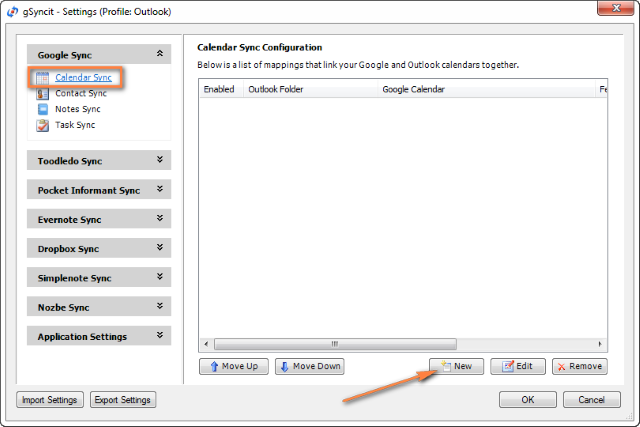
- وروسته له دې چې تاسو د 3 اړینو شیانو په ټاکلو سره نوې نقشه جوړه کړئ:
- د تصدیق حساب تڼۍ کلیک وکړئ ترڅو خپل اسناد داخل کړئ او خپل د ګوګل حساب تصدیق کړئ.
- کلک وکړئ کلینډر غوره کړئ… لاندې د ګوګل کیلنڈر برخې لاندې د کیلنڈر URL ترلاسه کړئ.
- او په پای کې، کلیک وکړئ کیلنڈر غوره کړئ… د Outlook Calendar برخې لاندې د Outlook Calendar غوره کولو لپاره چې تاسو یې همغږي کول غواړئ. دا ممکن یو څه وي لکه "\\شخصي فولډر\calendar" یا "\\account_name \calendar".
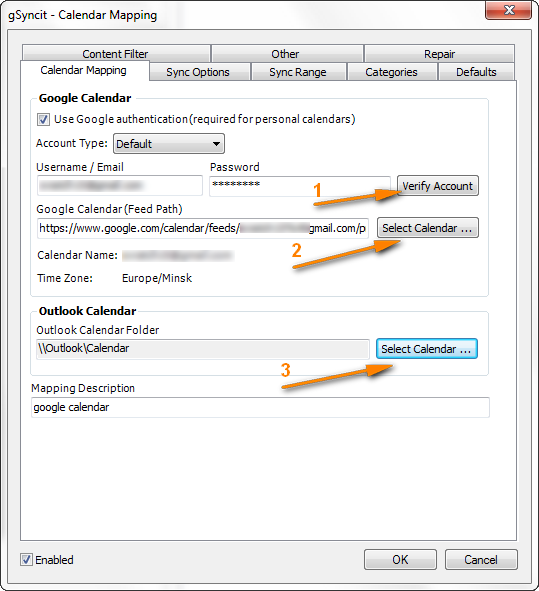
- د اضافي اختیارونو لپاره، د Sync Options ټب ته لاړ شئ او هغه انتخابونه وګورئ چې تاسو یې غواړئ. د دوه طرفه همغږي کولو لپاره، دواړه غوره کړئ " له ګوګل سره آؤټ لک همغږي کړئ " او " د ګوګل سره آؤټ لک سره همغږي کړئ ":
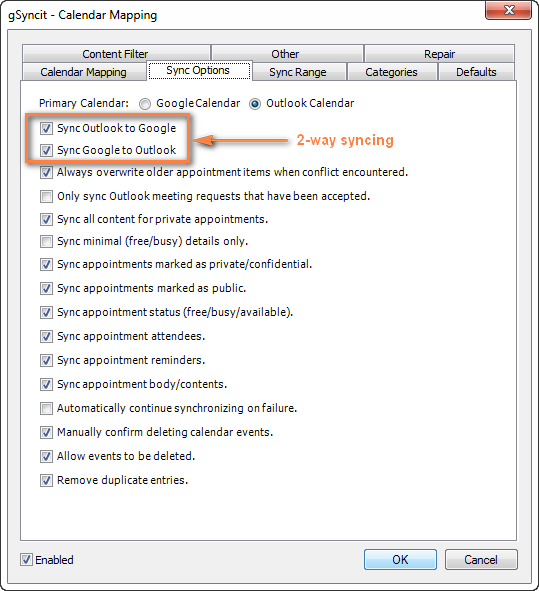
البته، یو څو اضافي اضافي شتون لري په نورو ټبونو کې اختیارونه، مګر په ډیری حاالتو کې د Sync Options ټب کې ترتیبات بالکل کافي دي.
- اوس تاسو یوازې د خوندي کولو لپاره ښه کلیک کولو ته اړتیا لرئ. نوې نقشه کول چې لینک به ويستاسو Outlook او ګوګل کیلنڈرونه یوځای.
یوځل چې نوې نقشه جوړه شي، تاسو په ساده ډول په ربن کې مناسب تڼۍ کلیک وکړئ او ستاسو د ګوګل کیلنڈر به سمدلاسه د Outlook سره همغږي شي.
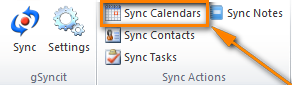
- ټول ملاقاتونه همغږي کړئ یا په ټاکلي وخت کې دننه یوازې ( د همغږي کولو سلسله ټب).
- یوازې د ځانګړو کټګوریو څخه د آؤټ لک اپوینټونه همغږي کړئ ( کټګورۍ ټب). د Sync Options tab).
- د ګوګل کیلنڈر یو آر ایل کاپي کړئ لکه څنګه چې پورته بیان شوي (مرحلې 1 -3 ).
- د کیلنڈر URL باندې کلیک وکړئ چې ښکاره کیږي.
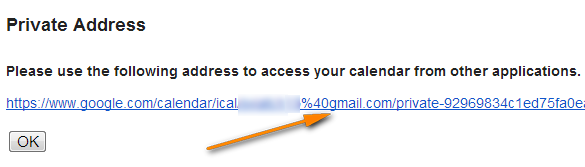
- کله چې د Basic.ics فایل ډاونلوډ شي، په Outlook کې د کیلنڈر واردولو لپاره په هغې کلیک وکړئ.
- په Outlook Calendar کې، هغه کیلنڈر غوره کړئ چې تاسو یې غواړئ ګوګل ته صادر کړئ ترڅو جوړ کړئ دا په لید کې فعال کیلنڈر دی.
- فایل ټب ته لاړشئ او کلینډر خوندي کړئ کلیک وکړئ.
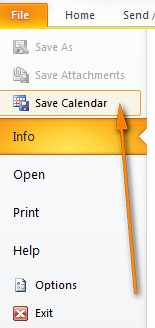
- په د دوتنې نوم ډګر کې د iCal فایل لپاره نوم ولیکئ.
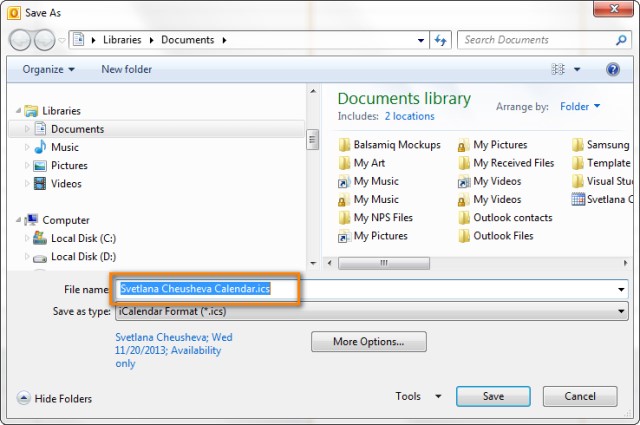
- د نیټې حد او د تفصیل کچه مشخص کولو لپاره نور اختیارونه تڼۍ کلیک وکړئ.

لارښوونه: د دوه نورو اختیارونو لپاره پرمختللي تڼۍ کلیک وکړئ: 1) ایا صادرول شخصي توکي او 2) ایا په دننه کې ملاقات صادر کړئ ستاسو د Outlook کیلنڈر توکي. که تاسو وروستی انتخاب کړئ، نو پوه شئ چې دا ممکن د iCalendar فایل اندازه د پام وړ زیاته کړي.
- د نور اختیارونه ډیالوګ بندولو لپاره OK کلیک وکړئ او بیا کلیک وکړئ Save
بس! تاسو په Outlook کې ټول اړین مرحلې ترسره کړې او اوس راځئ چې د ګوګل کیلنڈر اړخ کې پروسه پای ته ورسوو.
- خپل د ګوګل کیلنڈر حساب ته ننوځئ. 13>زما کیلنڈرونه او غوره کړئ ترتیبات .

- د کیلنڈر لاندې، د د کیلنڈر واردولو لینک باندې کلیک وکړئ.
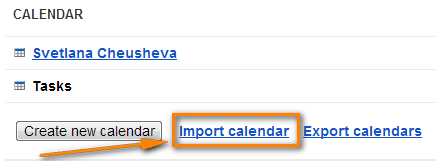
- د " فایل غوره کړئ " تڼۍ کلیک وکړئ او د .ics فایل لپاره لټون وکړئ چې تاسو مخکې جوړ کړی او کلیک وکړئ خلاص .
- کې د کیلنڈر تر څنګ د ډراپ ډاون بکس کې، د ګوګل کیلنڈر غوره کړئ چیرې چې تاسو غواړئ خپل آؤټ لک ملاقاتونه وارد کړئ.
- د پروسې پای ته رسولو لپاره د واردولو تڼۍ کلیک وکړئ.

یادونه. د ګوګل څخه Outlook ته د کیلنڈر واردولو په څیر، لیږدول شوی کیلنڈر جامد دی او د هغه بدلونونو سره به تازه نه وي چې تاسو په Outlook کې کوئ. ستاسو د Outlook وروستۍ نسخه ترلاسه کولو لپارهپه تقویم کې ، تاسو اړتیا لرئ دا کړنلاره تکرار کړئ.
- د سکرین په ښي اړخ کې د کیلنڈر لیست کې د اړتیا وړ کیلنڈر ته وګرځئ، د ډراپ-ډاون تیر کلیک وکړئ چې د کیلنڈر نوم ښي خوا ته ښکاري، او بیا کلیک وکړئ د کیلنڈر ترتیبات .
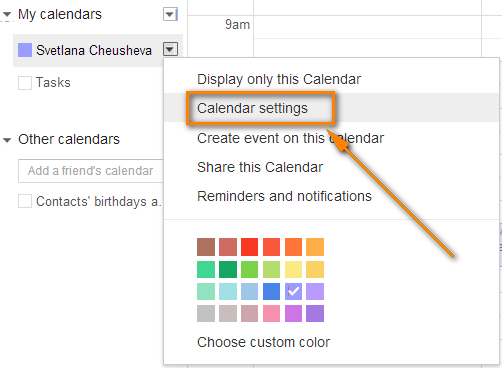
دا به د کیلنڈر د جزیاتو پاڼه پرانیزي.
- که ستاسو د ګوګل کیلنڈر عامه وي، نو د د کیلنڈر پته<ته په شنه ICAL عکس کلیک وکړئ. 7>. که دا شخصي وي، د کیلنڈر د شخصي پته څنګ ته ICAL تڼۍ کلیک وکړئ.
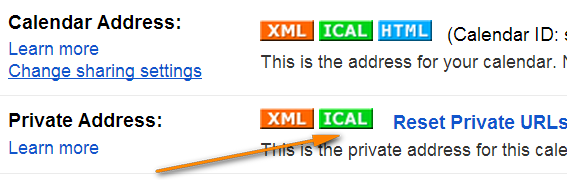
- د کیلنڈر URL کاپي کړئ. اوس تاسو کولی شئ دا URL په کوم بل غوښتنلیک کې پیسټ کړئ چې د iCal فارمیټ (.ics) ملاتړ کوي او له هغه ځایه خپل ګوګل کیلنڈر ته لاسرسی ومومئ.

که تاسو خپل جی میل اکاونټ ته ننوتئ، نو تاسو به د یو پرځای دوه کلیکونو ته اړتیا ولرئ. لکه څنګه چې تاسو شاید پوهیږئ، شاوخوا دوه میاشتې دمخه ګوګل نوی اپډیټ وړاندې کړ او ناڅاپه د کیلنڈر تڼۍ د G-mail پاڼې د کاري بار څخه ورک شو. په هرصورت، په د ایپس لانچر آئیکن  باندې کلیک وکړئ او له لیست څخه کلنډر غوره کړئیوازې د ارزونې موخې، افسوس. که تاسو غواړئ پورتنۍ محدودیتونه لرې کړئ، تاسو باید یو راجستر شوی نسخه واخلئ.
باندې کلیک وکړئ او له لیست څخه کلنډر غوره کړئیوازې د ارزونې موخې، افسوس. که تاسو غواړئ پورتنۍ محدودیتونه لرې کړئ، تاسو باید یو راجستر شوی نسخه واخلئ.
د gSyncit سره د Outlook او ګوګل کیلنڈر همغږي کول څنګه تنظیم کړئ
که تاسو غواړئ چې اتوماتیک همغږي ولرئ، د غوښتنلیکونو ترتیبات ټب ته لاړشئ > د همغږۍ اختیارونه او خپل ترتیب تنظیم کړئ د غوره همغږي کولو وقفې. تاسو کولی شئ اتوماتیک همغږي کول هم فعال کړئ کله چې آؤټ لک پیل شي یا شتون ولري: 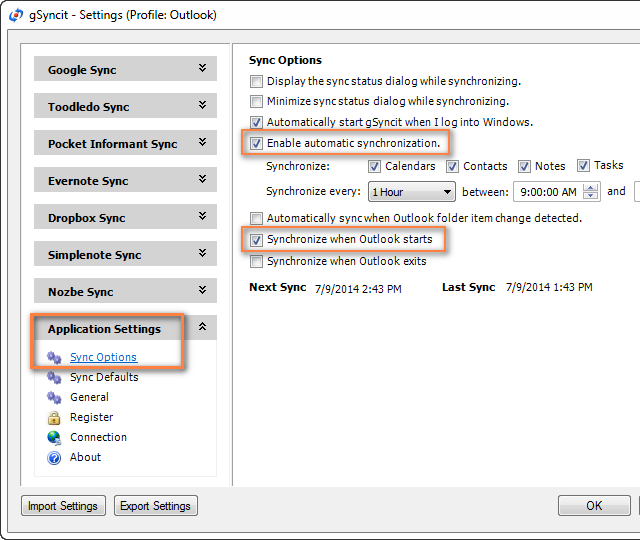
که تاسو پرمختللي اختیارونه غواړئ ، لاندې اختیارونه به په لاس کې راشي:
لنډیز، که تاسو د دواړو کیلنڈرونو فعال کاروونکي یاست، نو gSyncit یقینا د آوټوټ او ګوګل کیلنڈر همغږي کولو لپاره د یوې وسیلې په توګه ستاسو د پام وړ ارزښت لري.
gSyncit Pros: د تنظیم کولو لپاره اسانه، د کیلنڈرونو، دندو او اړیکو دوه اړخیز همغږي کولو ته اجازه ورکوي؛ اضافي اختیارونه لکه مخکې له مخکې ترتیب شوي اتوماتیک همغږي کول، د نقل شوي توکو لرې کول وغيره.
gSyncit Cons (وړیا نسخه): په Outlook کې د پاپ اپ کړکۍ ښکاره کوي چې د 15 ثانیو لپاره د Outlook کارولو مخه نیسي، یوازې د یو آؤټ لک کیلنڈر سره همغږي کول ملاتړ کوي ، یوازې 50 ننوتنې همغږي کوي ، او حذفونه همغږي نه کوي.
واردات / صادراتد آؤټ لک او ګوګل تر مینځ کیلنڈرونه
د دې طریقې په کارولو سره تاسو کولی شئ د خپلو کیلنڈرونو یوه کاپي د iCalendar په شکل کې له Outlook څخه ګوګل ته انتقال کړئ او برعکس. په هرصورت، وارد شوي کیلنڈر سنیپ شاټونه د تازه کولو وړ ندي او تاسو اړتیا لرئ چې هرکله چې کیلنڈر تازه شي یو نوی سنیپ شاټ ترلاسه کړئ. دا غوره لاره نه بریښي که تاسو په فعاله توګه دواړه کیلنڈرونه کاروئ ، که څه هم دا ممکن کار وکړي که د مثال په توګه تاسو پلان لرئ چې خپل آؤټ لک کیلنڈر په جی میل کې ترلاسه کړئ او بیا د آؤټ لک کارول بند کړئ.
د ګوګل څخه آؤټ لک ته د کیلنڈر واردول
وارد شوی د ګوګل کیلنڈر به ستاسو سره څنګ په څنګ پرانیزي. د Outlook Calendar او د نور کیلنڈرونو لاندې به موجود وي.
یادونه: وارد شوی کیلنڈر جامد دی او دا به تازه نشي. د خپل ګوګل کیلنڈر وروستۍ نسخه ترلاسه کولو لپاره، تاسو باید پورته بیان شوي ګامونه تکرار کړئ. په بدیل سره، تاسو کولی شئ خپل د ګوګل کیلنڈر کې ګډون وکړئ او دا په اتوماتيک ډول تازه کړئ.
ګوګل ته د Outlook کیلنڈر صادرول
ښه، پدې مقاله کې موږ ډیری وسیلې او تخنیکونه پوښلي چې امید به تاسو سره ستاسو د ګوګل کیلنڈر د Outlook سره همغږي کولو کې مرسته وکړي. که له دوی څخه هیڅ یو ستاسو اړتیاوې پوره نه کړي، تاسو کولی شئ مختلف تادیه شوي خدمتونه وګورئ، لکه OggSync، Sync2، او ډیری نور.
مهم یادونه! مهرباني وکړئ ډاډه اوسئ چې په یو وخت کې په دې ټیوټوریل کې بیان شوي یوازې د ترکیب کولو یوه میتود وکاروئ، که نه نو تاسو به په آؤټ لک او ګوګل کې د کیلنڈر دوه نقل توکي ولرئ.
لارښوونه. غواړئ خپل د آؤټ لک بریښنالیک ارتباط ساده کړئ؟ د شریک شوي بریښنالیک ټیمپلیټونه هڅه وکړئ - هغه اضافه چې زه یې هره ورځ کاروم او په بشپړ ډول خوښوم!
د ایپس.د Outlook 2010, 2013 او 2016 سره همغږي کول
میتود 1:
- خپل آؤټ لک خلاص کړئ او کلنډر > کیلنڈرونه اداره کړئ ربن ګروپ.
- د کیلنڈر پرانیزئ تڼۍ کلیک وکړئ او د ډراپ ډاون لیست څخه " له انټرنیټ څخه… " غوره کړئ.
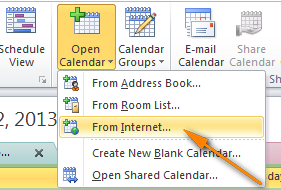
- د خپل ګوګل کیلنڈر URL پیسټ کړئ او ښه کلیک وکړئ.
طریقه 2:
- <11 په فایل ټب کې، دوه ځله حساب ترتیبات غوره کړئ.
- انټرنیټ کیلنڈرز ټب ته لاړشئ او د نوی… تڼۍ کلیک وکړئ.
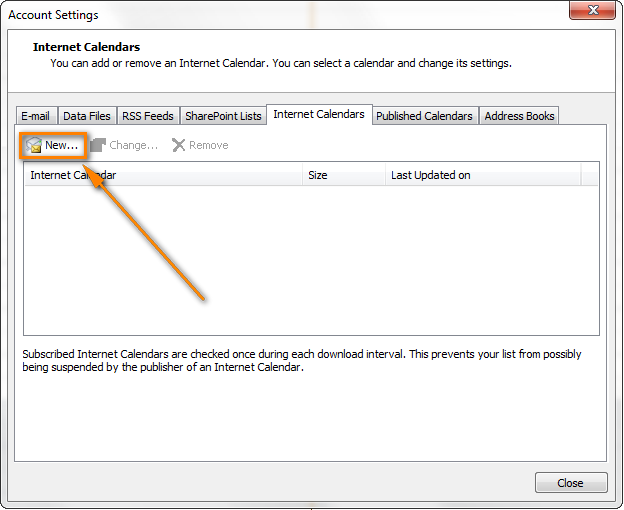
- د ګوګل کیلنڈر د URL تیرولو لپاره Ctrl + V فشار ورکړئ، او بیا د Add تڼۍ کلیک وکړئ.
- د بندولو لپاره بند کلیک وکړئ. د محاسبې ترتیبات ډیالوګ.
- په د ګډون اختیار کېد ډیالوګ بکس، د وارد شوي کیلنڈر لپاره د فولډر نوم ولیکئ او ډاډ ترلاسه کړئ چې د د تازه کولو حد چیک باکس غوره شوی. که تاسو غواړئ د خپل ګوګل کیلنڈر پیښو کې ضمیمې انتقال کړئ، اړونده اختیار هم غوره کړئ او بیا کلیک وکړئ ښه .
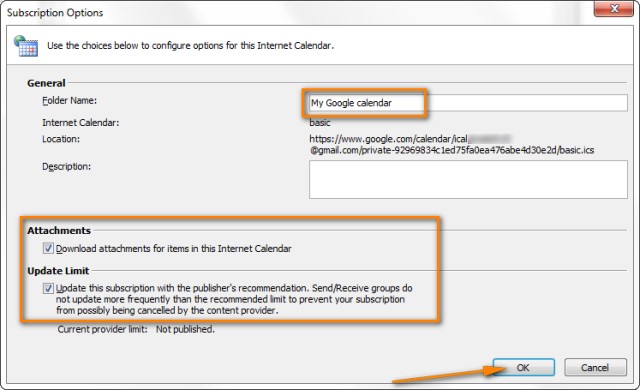

بس! ستاسو د ګوګل کیلنڈر په Outlook کې اضافه شوی او تاسو کولی شئ دا د " نور کیلنڈرونه " لاندې وګورئ. 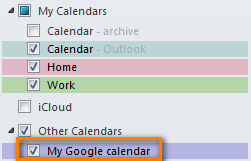
یادونه! په یاد ولرئ چې په دې ډول وارد شوی د ګوګل کیلنڈر یوازې د لوستلو لپاره دی، د لاک آیکون  د ټولو وارد شوي ګوګل کیلنڈر پیښو په ښکته ښیې کونج کې ښودل کیږي، پدې معنی چې دوی د ترمیم لپاره تړل شوي دي. په Outlook کې شوي بدلونونه ستاسو د ګوګل کیلنڈر سره همغږي شوي ندي. که تاسو غواړئ بدلونونه بیرته ګوګل کیلنڈر ته واستوئ، نو تاسو اړتیا لرئ خپل آؤټ لک کیلنڈر صادر کړئ.
د ټولو وارد شوي ګوګل کیلنڈر پیښو په ښکته ښیې کونج کې ښودل کیږي، پدې معنی چې دوی د ترمیم لپاره تړل شوي دي. په Outlook کې شوي بدلونونه ستاسو د ګوګل کیلنڈر سره همغږي شوي ندي. که تاسو غواړئ بدلونونه بیرته ګوګل کیلنڈر ته واستوئ، نو تاسو اړتیا لرئ خپل آؤټ لک کیلنڈر صادر کړئ.
د کیلنڈر سنک / د مایکروسافټ آؤټ لک لپاره د ګوګل ایپس سینک
په 1-اګسټ کې تازه شوی 2014.
ګوګل تیر کال په رسمي توګه "د ګوګل سینک د ژوند پای" اعلان کړ، په شمول د ګوګل کیلنڈر سنک. او د 2014 کال د اګست په 1، زموږ ښه زوړ د ګوګل کیلنڈر همغږي په پای کې پای ته ورسیده، افسوس.
په پیل کې، پدې برخه کې د ګوګل کیلنڈر سنک لپاره د بیک اپ ډاونلوډ لینک او د نوي سره د کار کولو څرنګوالي په اړه لارښوونې درلودې. د Outlook 2010 او 2013 نسخې. مګر دا چې دا ټول شیان نور هیڅ ګټه نلري، نو موږ یې لیرې کړل.
زه دا تشریح کوم چې تاسو به د دې په یادولو کې ګډوډ نه شئدې پوسټ ته په لومړیو نظرونو کې جادو لینک. حتی که تاسو دا په بل ځای کې ومومئ، دا به هیڅ ګټه ونلري ځکه چې د ګوګل کیلنڈر سنک په بشپړ ډول کار کول بند کړي دي.
نو، ګوګل اوس موږ ته کوم بدیل وړاندیز کوي؟ زه اټکل کوم چې هرڅوک دمخه پوهیږي - د مایکروسافټ آؤټ لک لپاره د ګوګل ایپس سینک پلگ ان. دا نوی همغږي ایپ د Outlook 2003، 2007، 2010، 2013، او Outlook 2016 ټولو نسخو ملاتړ کوي او په اتوماتيک ډول د Outlook او Google ایپ سرورونو ترمنځ بریښنالیک، تماسونه او کیلنڈرونه همغږي کوي. دا کولی شي په ورته وخت کې د شرکت د ایکسچینج سرورونو څخه ډیټا کاپي کړي.
په عطر کې یو مچ دا دی چې د Google Apps Sync یوازې د تادیه شوي حسابونو او همدارنګه د سوداګرۍ ، تعلیم لپاره د ګوګل ایپس لپاره شتون لري ، او د حکومت کاروونکي. که تاسو یو له دغو خوشحاله پیرودونکو څخه یاست، نو تاسو کولی شئ لاندې سرچینې ګټورې ومومئ:
د Outlook لپاره د Google Apps Sync ډاونلوډ کړئ - په دې پاڼه کې تاسو کولی شئ د Google Apps Sync وروستۍ نسخه ومومئ او یو تعارفي ویډیو وګورئ چې د دې پلگ ان سره په چټکۍ سره د پیل کولو کې مرسته وکړئ.
په Outlook کې د خپل ګوګل کیلنڈر سره کار وکړئ - د Outlook 2016 - 2003 سره د Google Apps Sync د تنظیم او کارولو څرنګوالي په اړه مفصل لارښود.
وړیا وسیلې او خدمتونه چې د ګوګل کیلنڈر د Outlook سره همغږي کوي
په دې برخه کې، موږ ځینې وړیا وسیلو او خدماتو ته ګورو او وګورو چې دوی کومې ګټې وړاندې کوي.
SynqYa - د همغږي کولو لپاره وړیا ویب خدمت تقویمونه اوفایلونه
تاسو ممکن د دې وړیا خدمت کارولو په اړه فکر وکړئ چې ستاسو د ګوګل او آؤټ لک کیلنڈر همغږي اداره کولو لپاره د بدیل لارې په توګه. واقعیا ښه ځانګړتیا دا ده چې دا دوه طرفه همغږي ته اجازه ورکوي ، د بیلګې په توګه له ګوګل څخه آؤټ لک ته او په شا لوري کې. د ګوګل او آی فون تر مینځ همغږي کول هم ملاتړ کیږي ، کوم چې د SynqYa په ګټه یو بل دلیل اضافه کوي.
د همغږي پروسه خورا ساده ده او یوازې دوه مرحلو ته اړتیا لري:
- د یو لپاره لاسلیک وکړئ وړیا synqYa اکاونټ.
- خپل د ګوګل کیلنڈر ته د لاسرسي اجازه ورکړئ.
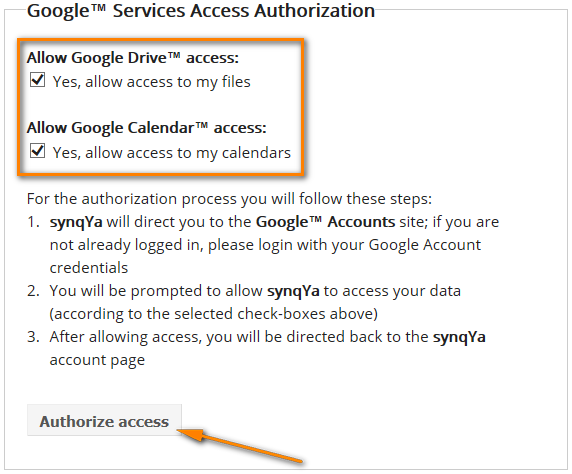
پوره کول، دا خدمت یو ښه بدیل ښکاري که تاسو د اداري حقونه نلرئ ستاسو کمپیوټر، یا که تاسو د کوم آؤټ لک اډ ان نصبولو کې زړه نازړه یاست، یا که ستاسو شرکت په عمومي توګه د دریمې ډلې سافټویر نصبولو په اړه سخته پالیسي لري او په ځانګړې توګه وړیا وسایل.
SynqYa ګټې: نه د پیرودونکي سافټویر، نه نصب کول (د ادارې حقونه اړین ندي)، Outlook، Apple iCal او نور کیلنڈر سافټویر د ګوګل کیلنڈر سره همغږي کوي.
SynqYa Cons: ډیر ستونزمن ترتیب کول (زموږ د بلاګ لوستونکو فیډبیک پراساس)؛ یوازې د یو کیلنڈر سره همغږي کیږي؛ د نقلونو د کتلو لپاره هیڅ اختیار نشته، پدې معنی چې که تاسو په Outlook او ګوګل کې ورته ملاقاتونه لرئ، نو تاسو به دا ننوتنې د همغږي کولو وروسته دوه ځله ولرئ.
د آؤټ لک او ګوګل لپاره د کیلنڈر همغږي - وړیا 1-طريقه او 2-طريقه همغږي کول
د کیلنڈر ترکیب د همغږي کولو لپاره وړیا سافټویر دید ګوګل پیښو سره د Outlook ملاقاتونه. دا د آؤټ لک یا ګوګل څخه د یو طرفه همغږي کولو ملاتړ کوي او همدارنګه د وروستي بدل شوي ملاقاتونو / پیښو لخوا دوه اړخیز همغږي کول. دا تاسو ته اجازه درکوي په Outlook او ګوګل کیلنڈرونو کې نقل شوي توکي حذف کړئ. Outlook 2007, 2010, 2013 او 2016 ملاتړ شوي دي.
لاندې سکرین شاټ ښیې چې څنګه د همغږي کولو ترتیبات تنظیم کړئ: 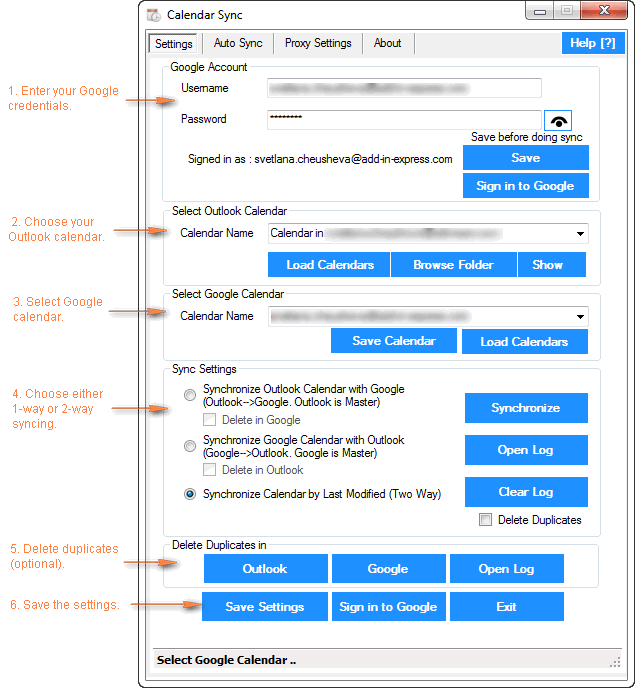
> د کیلنڈر ترکیب پرو: په اسانۍ سره تنظیم کول، 1-طريقه او 2-طريقه همغږي کولو ته اجازه ورکوي، د پورټ وړ (زپ) نسخه شتون لري چې د اداري حقونو ته اړتيا نه لري او د پراکسي ترتیباتو کارولو ته اجازه ورکوي. یوازې د 30 ورځو په اوږدو کې د ملاقاتونو / پیښو ترکیب کول.
Outlook Google Calendar Sync
Outlook Google Calendar Sync د آؤټ لک او ګوګل کیلنڈرونو همغږي کولو لپاره بله وړیا وسیله ده. دا کوچنۍ وسیله د اداري حقونو ته اړتیا نلري، د پراکسي تر شا کار کوي او د لاندې نسخو ملاتړ کوي:
- Outlook -> د ګوګل همغږي کول (Outlook 2003 - 2016)
- Google -> د آؤټ لک سنک (آؤټ لک 2010 او 2016)
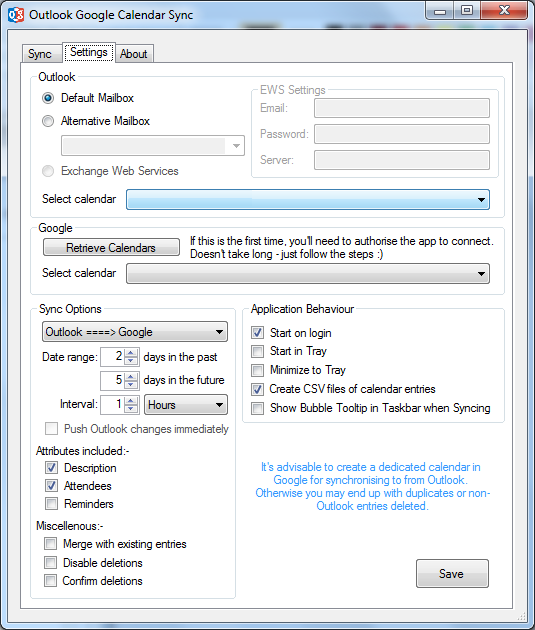
زه باید ووایم چې ما دا وسیله په شخصي توګه نه ده هڅه کړې ، مګر جوړونکی خبرداری ورکوي چې دا پروژه اوس مهال د ډیری پرمختګ لاندې ده او له همدې امله بګونه ناگزیر دي.
د آؤټ لک او ګوګل کیلنڈرونو همغږي کولو لپاره تادیه شوي وسیلې
په 1-Aug-2014 کې تازه شوي.
په پیل کې ما پلان نه درلود چې په دې مقاله کې کوم سوداګریز وسایل شامل کړئ. خو اوس چې دپخوانی غوره لوبغاړی (د ګوګل کیلنڈر سنک) د لوبې څخه بهر دی، دا ممکن د ځینې تادیه شوي وسیلو بیاکتنه هم معنی ولري، او وګورئ چې دوی څنګه یو بل سره پرتله کوي. د همغږۍ وسیله چې ما په شخصي توګه هڅه کړې. زه به شاید په راتلونکي کې یو څه نور اوزار اضافه کړم که تاسو دا معلومات ګټور ومومئ.
د ګوګل لپاره ملګری لینک
دا اپلیکیشن کولی شي همغږي شي کلینډرونه ، تماسونه او دندو د Outlook او ګوګل تر منځ او تاسو ته اجازه درکوي هغه کټګورۍ وټاکئ چې همغږي شي. همچنان ، دا د څو کیلنڈرونو همغږي کولو ملاتړ کوي ، کوم چې لوی پلس دی. دا وسیله د Outlook 2016 - 2000 ټولو نسخو سره کار کوي.
د ترتیب کولو پروسه خورا ساده ده او تاسو به په سختۍ سره کوم لارښود ته اړتیا ولرئ. زه به لاندې یو څو کلیدي مرحلې او ځانګړتیاوې په ګوته کړم.
د تنظیم کولو پیل کولو لپاره، تاسو کولی شئ د کمپینیون لینک ګروپ کې د تنظیماتو عکس باندې کلیک وکړئ>Add-ins په Outlook کې د ربن ټب، یا په ډیسټاپ کې د CompanionLink آیکون کلیک وکړئ، یا د پروګرامونو په لیست کې ومومئ.
- لومړی، هغه وسایل غوره کړئ چې تاسو یې همغږي کول غواړئ (په طبیعي توګه دا زموږ په قضیه کې آؤټ لک او ګوګل دی:
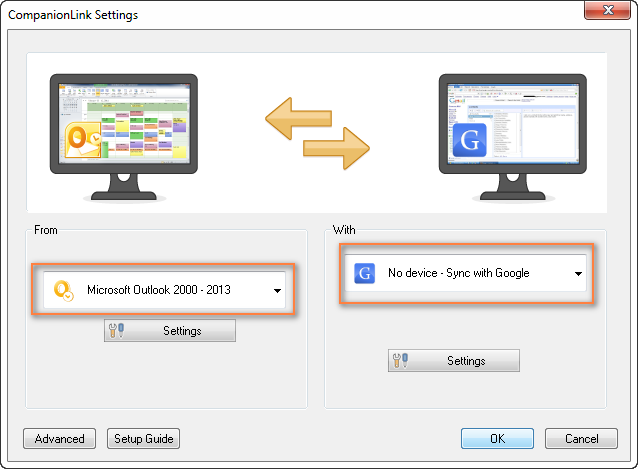
- اوس تاسو غوره کوئ چې کوم توکي (کلینڈرونه ، اړیکې ، دندې) تاسو غواړئ همغږي کړئ او ایا دا به یو طرفه وي یا دوه طرفه همغږي وي. د دې کولو لپاره، د مایکروسافټ آؤټ لک لاندې ترتیبات تڼۍ کلیک وکړئ او تاسو به لاندې وګورئاختیارونه:
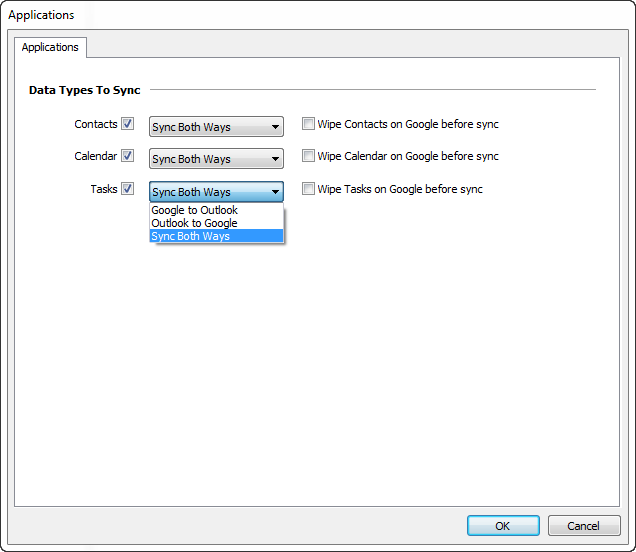
- د ګوګل لاندې د تنظیماتو تڼۍ کلیک کول به د "ګوګل ترتیبات" ډیالوګ ښکاره کړي چیرې چې تاسو خپل جی میل سندونه دننه کړئ او غوره کړئ چې کوم کیلنڈرونه همغږي شي - ډیفالټ یو، غوره شوی، یا ټول.
- او په پای کې، تاسو کولی شئ د ترتیباتو کړکۍ لاندې کیڼ اړخ کې د پرمختللي تڼۍ کلیک وکړئ، د آټو سنکرونیزیشن<ته لاړ شئ. 7> ټب او هغه وخت وټاکئ کله چې تاسو غواړئ توکي په اوتومات ډول همغږي شي.
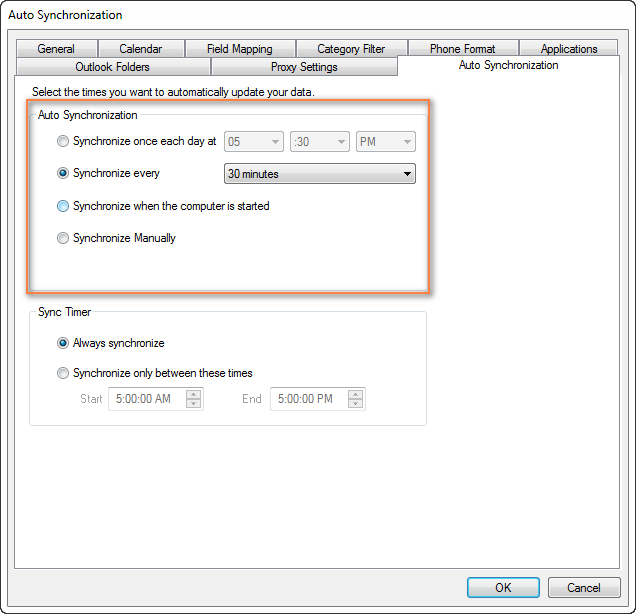
تاسو اوس چمتو یاست. البته، تاسو کولی شئ د نورو ټبونو ترمنځ تیر کړئ او د نورو ترتیباتو سره لوبې وکړئ که تاسو غواړئ. د مثال په توګه، تاسو کولی شئ په اړونده ټب کې کټګوري فلټر تنظیم کړئ.
د میک نسخه د CompanionLink هم شتون لري چې د ماک او ګوګل تر مینځ د دوه طرفه همغږي ملاتړ کوي .
که تاسو علاقه لرئ چې د CompanionLink syncing وسیلې هڅه وکړئ، دلته د محصول پاڼه ده - د ګوګل لپاره CompanionLink. د آزموینې نسخه په عامه توګه شتون نلري، که څه هم، او تاسو باید د دې ترلاسه کولو لپاره خپل بریښنالیک پته چمتو کړئ. زه شخصا له دې عمل څخه کرکه لرم، مګر دوی شاید د دې تر شا یو څه دلیل ولري. اوس مهال CompanionLink د قیمت دوه ماډلونه وړاندې کوي - د یو ځل جواز $49.95 لپاره یا د 14.95 $ لپاره د 3 میاشتو ګډون.
د CompanionLink Pros : بډایه، د تنظیم کولو لپاره اسانه؛ د کیلنڈرونو، اړیکو او دندو د 1-طريقه او 2-طريقه لارښود یا اتوماتیک همغږي ملاتړ کوي؛ څو ترکیب کولی شيجنتري شرکت وړیا تلیفون ملاتړ چمتو کوي.
د ملګری لینک موافقت : یوازې تادیه شوې نسخه شتون لري ، د آزموینې ترلاسه کولو لپاره پیچلې کړنلاره.
gSyncit - سافټویر د آؤټ لک کیلنڈرونو ترکیب کولو لپاره ، اړیکې د ګوګل سره یادښتونه او دندې
gSyncit د مایکروسافټ آؤټ لک لپاره یو اضافه دی چې هدف یې د کیلنڈرونو (همدارنګه اړیکې ، یادداشتونه او دندې) د آؤټ لک او ګوګل ترمینځ همغږي کول دي. دا د Evernote، Dropbox او ځینو نورو حسابونو سره همغږي کولو ملاتړ کوي او تاسو ته اجازه درکوي چې د ګوګل کیلنڈر پیښې په Outlook کیلنڈر کې وارد کړي.
د gSyncit وسیله وړیا او تادیه شوي نسخه لري. دواړه نسخې د کیلنڈرونو، دندو، اړیکو او یادښتونو 1-طريقه او 2-طريقه همغږي ته اجازه ورکوي. یو څه وخت دمخه، دا یو له خورا مشهور وړیا وسیلو څخه و چې یوازې د 2 مهم محدودیتونو سره - یوازې یو کیلنڈر همغږي کول او یو پاپ اپ په Outlook کې د 15 ثانیو ځنډ سره پیل کیږي. په هرصورت، په 4 نسخه کې معرفي شوي بدلونونه یو غیر راجستر شوی نسخه تقریبا بې کاره کړی دی:
- د یو ګوګل او آؤټ لک کیلنڈر همغږي کول؛
- یوازې د 50 ننوتلو همغږي کول؛
- کوي د تماسونو / نوټونو / دندو ننوتلو لپاره حذف کول ترکیب نه کول؛
- په آؤټ لک کې 2 پاپ اپ پیل کیږي ، یو له بل وروسته ، کوم چې به تاسو په ترتیب سره د 15 ثانیو او 10 ثانیو لپاره انتظار وباسي؛
- اتوماتیک همغږي کول دي په وړیا نسخه کې غیر فعال دی.
نو، اوس مهال د gSyncit غیر راجستر شوی نسخه کارول کیدی شي

